La fotografia canina è un'arte a sé stante. Per ottenere risultati impressionanti, l'editing è fondamentale. In questo tutorial passerai attraverso la fase finale di editing di una foto di cane, ottimizzata sia in Lightroom che in Photoshop. Alla fine, riconoscerai la differenza tra l'editing puramente in Lightroom e l'editing completo in Photoshop.
Le principali scoperte
- Un confronto tra l'editing in Lightroom e Photoshop mostra differenze significative nella qualità dell'immagine.
- L'uso di tecniche come Dodge and Burn può migliorare notevolmente i contrasti e la profondità visiva.
- Lo sviluppo finale in Lightroom può ottimizzare ulteriormente i file PSD.
Guida passo-passo
Per prima cosa, importa l'immagine in Lightroom. Questa immagine verrà aggiunta direttamente alla tua raccolta rapida, in modo che tu possa accedervi rapidamente.
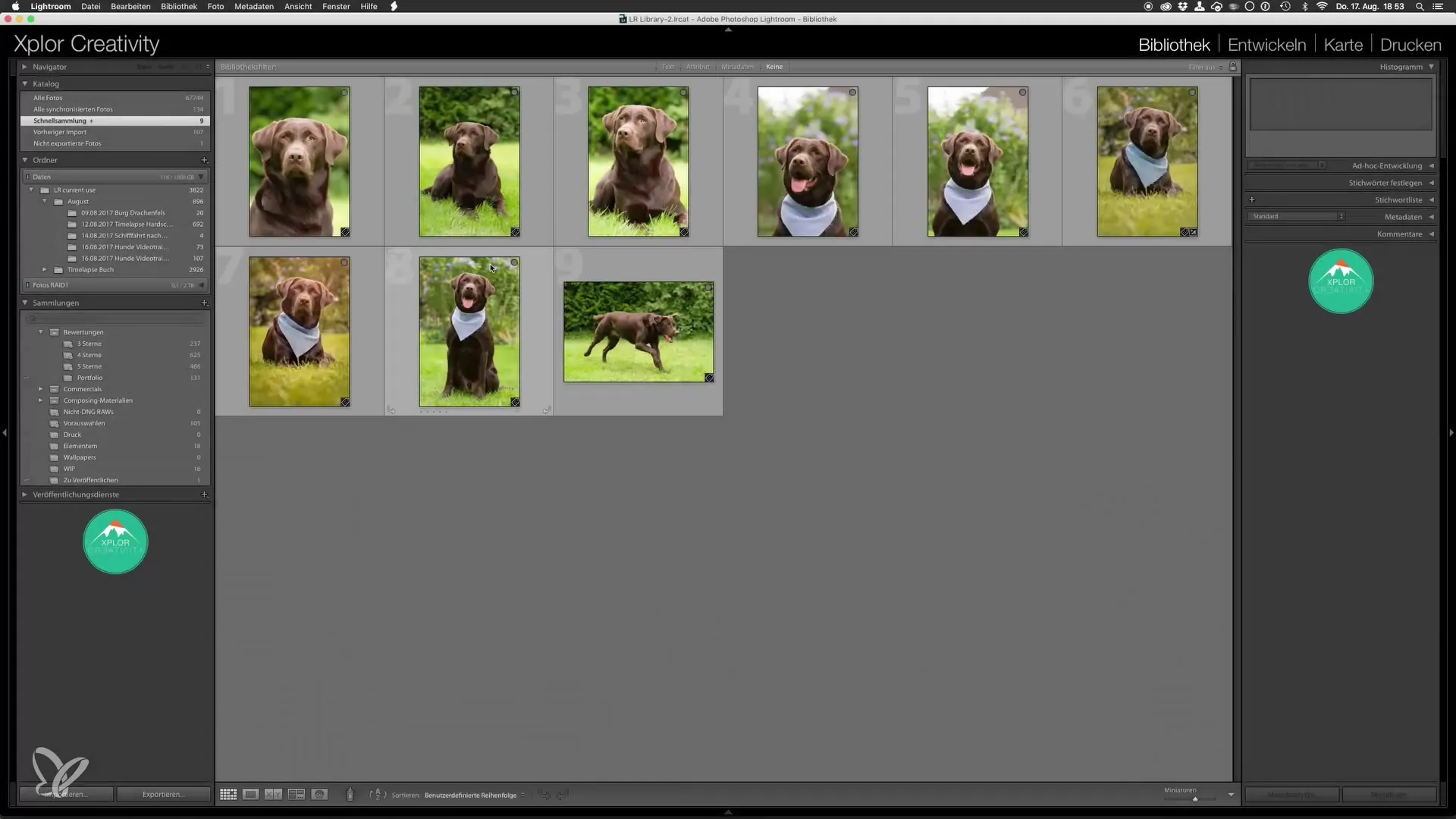
Apri la vista normale per confrontare l'immagine originariamente modificata in Lightroom e quella modificata in Photoshop affiancate. Le differenze diventeranno rapidamente evidenti.
Qui puoi vedere in particolare le differenze tra l'editing puro in Lightroom e l'immagine rivista di Photoshop. L'attenzione è qui concentrata sui miglioramenti ottenuti in Photoshop, come la pulizia posteriore e il miglioramento dei contrasti.
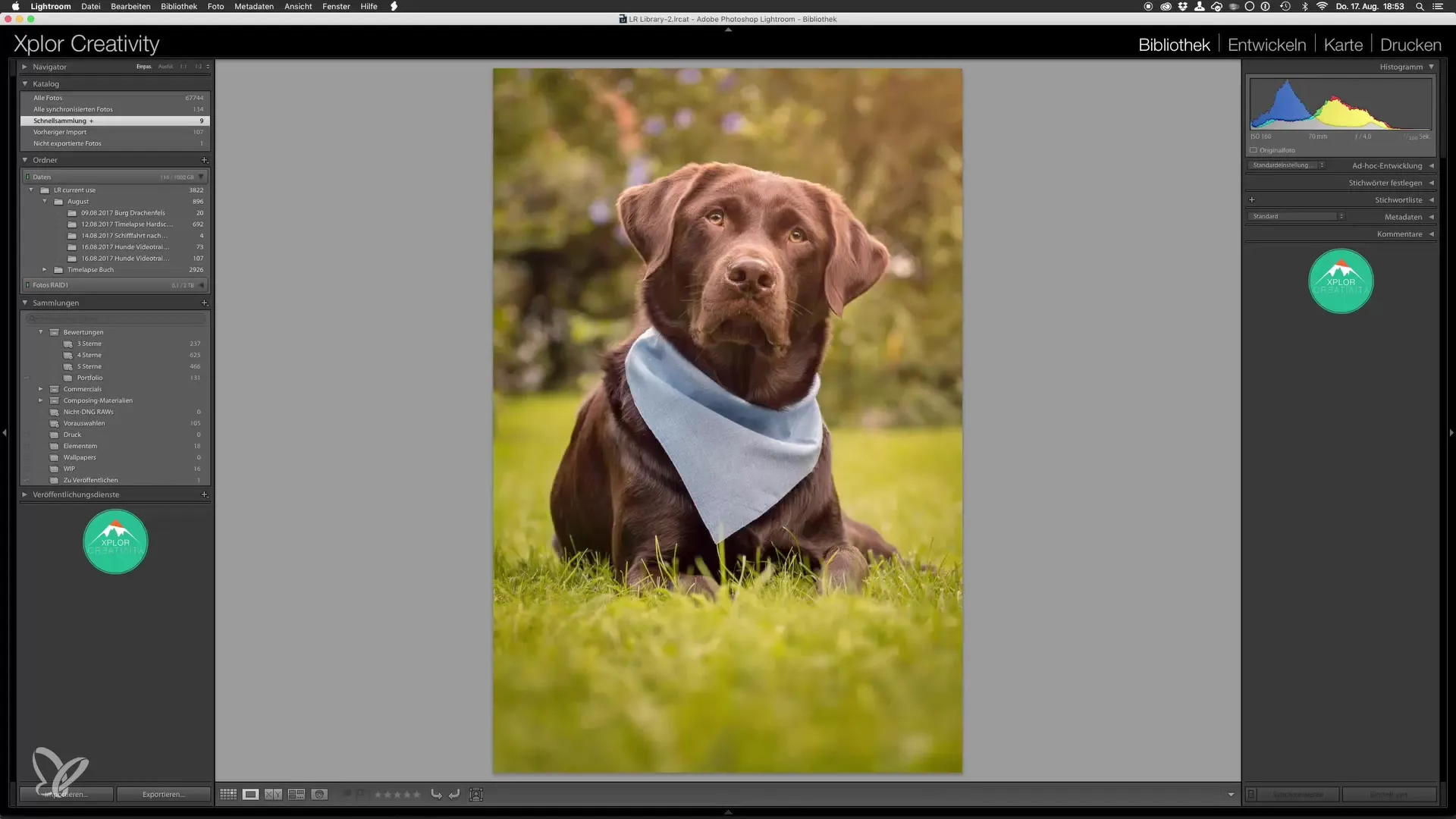
Per rendere l'editing ancora più professionale, puoi effettuare ulteriori regolazioni in Lightroom. Ora aumenterai la chiarezza per rendere l'immagine più nitida.
Utilizza le curve di tonalità per regolare i contrasti. Una piccola correzione può fare una grande differenza e aiutare a enfatizzare la profondità dell'immagine.
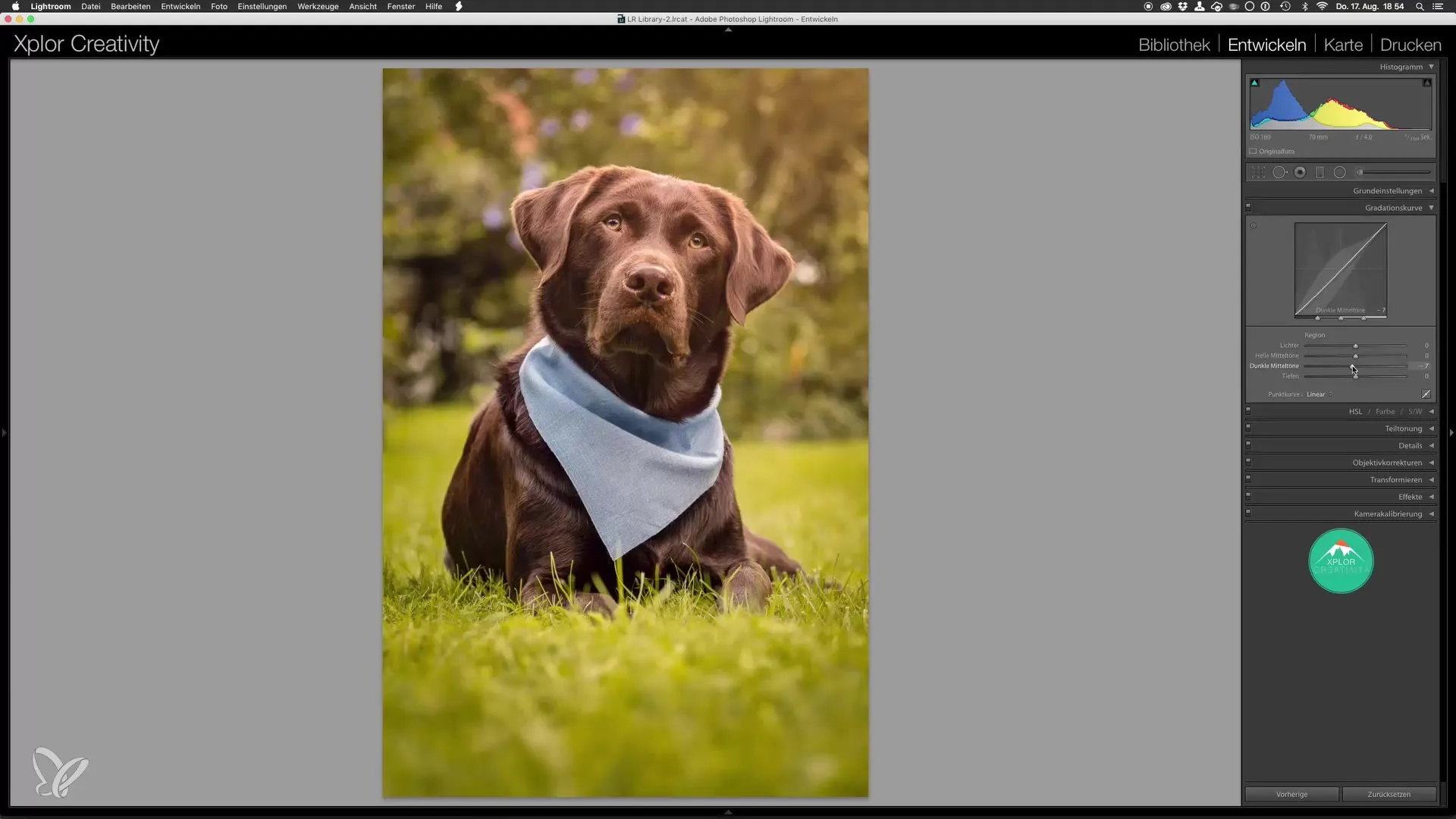
In aggiunta, dovresti scurire l'immagine e regolare l'esposizione. A volte, sono le piccole regolazioni che perfezionano l'immagine nel suo insieme.
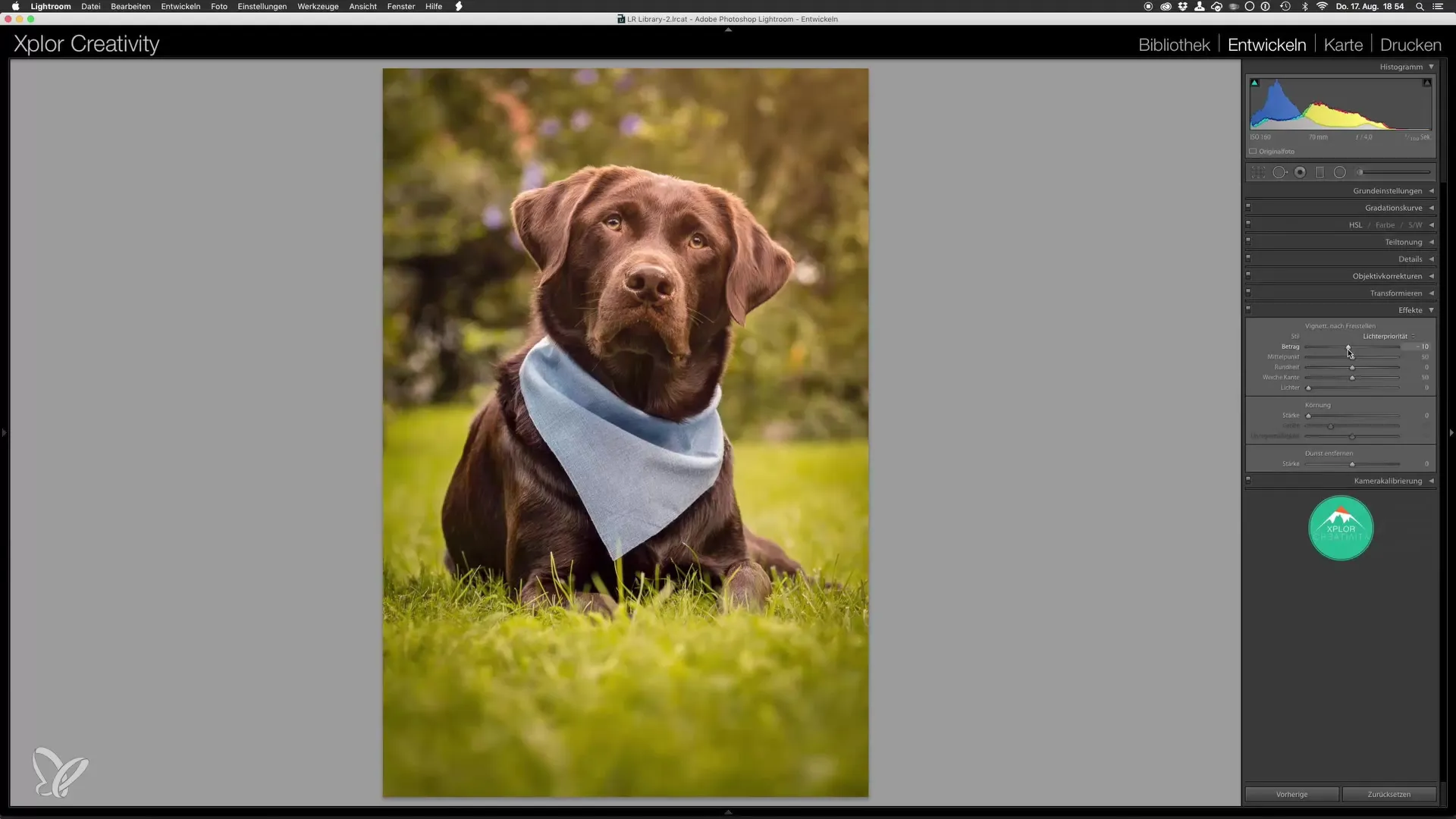
Ora queste regolazioni critiche producono un'immagine finita di cui puoi essere orgoglioso.
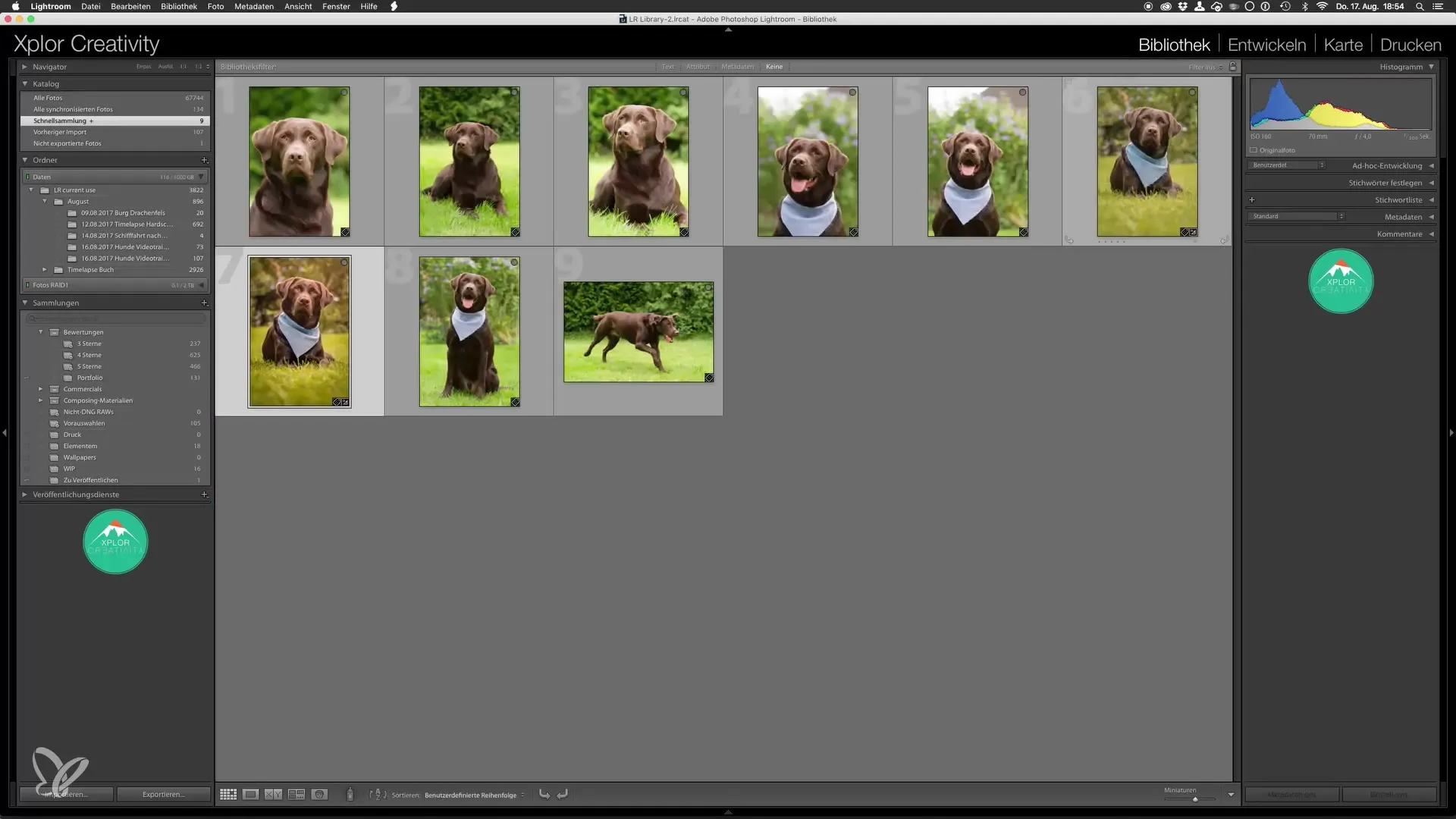
Un punto particolarmente interessante è il confronto con l'immagine originale. Per rappresentare questo, crei una copia virtuale dell'immagine e ripristini le impostazioni di sviluppo.
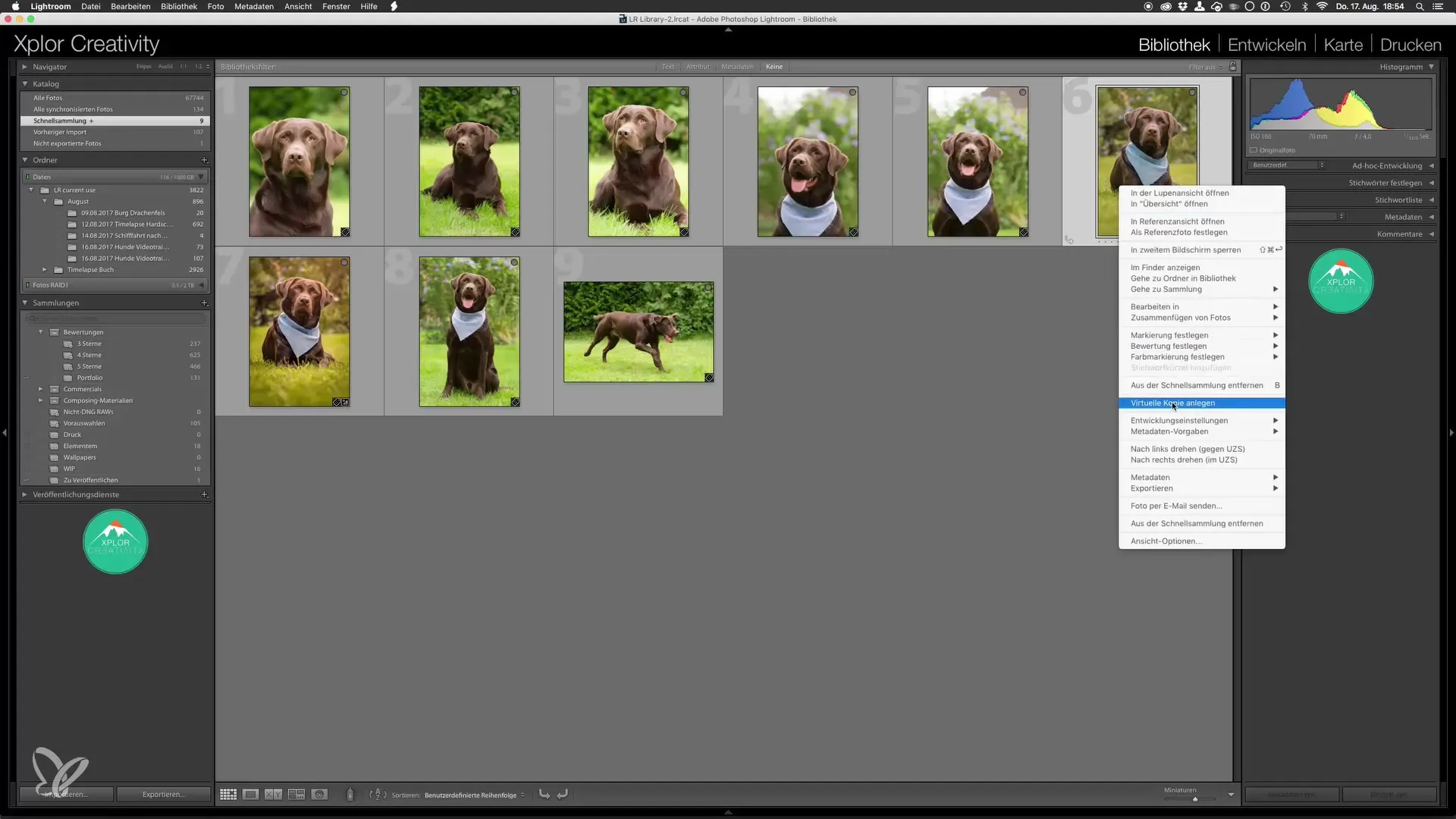
Ora hai l'originale non modificato a confronto con l'editing. Questo ti mostra i notevoli progressi che hai fatto in Lightroom e Photoshop.
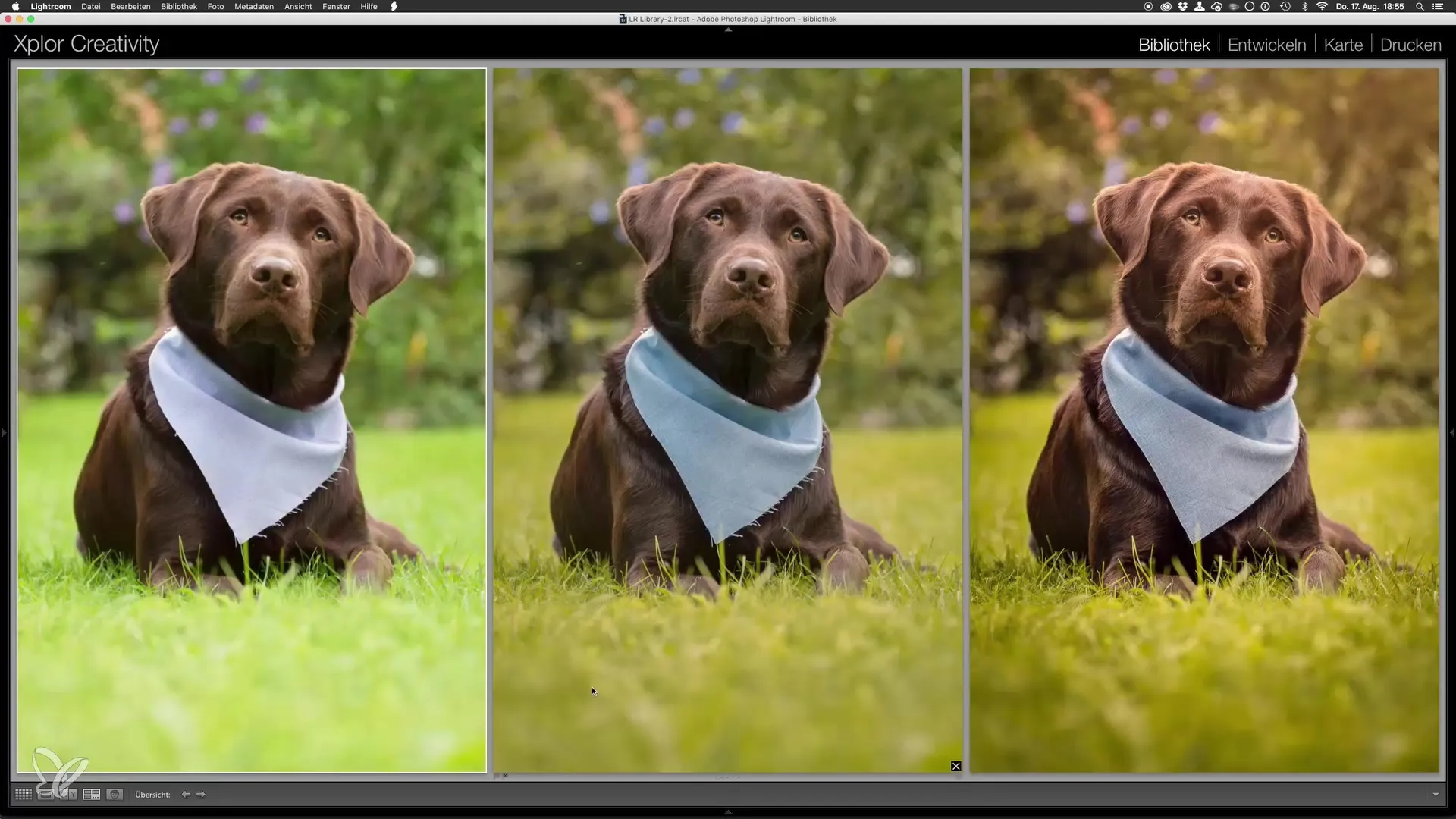
L'immagine finale si distingue chiaramente per i contrasti di colore intensi e una migliore nitidezza. Il disegno del pelo è molto più chiaro, dando all'immagine un'espressione vivace.
Nella considerazione globale dell'immagine, diventa chiaro quanto sia più professionale la foto modificata. Gli effetti di luce e colore contribuiscono alla complessità dell'immagine e mostrano una chiara differenza rispetto all'istantanea originale.
Riassunto – Foto di cani all'aperto: Ultimo editing in Lightroom e Photoshop
Hai appena imparato come creare foto di cani impressionanti con una combinazione di Lightroom e Photoshop. La differenza tra la versione originale e quella modificata è significativa e dimostra quanto sia importante l'editing in entrambi i programmi.
Domande frequenti
Come importo un'immagine in Lightroom?Importa l'immagine tramite il pulsante "Importa" e seleziona la posizione di salvataggio appropriata.
Quali sono le tecniche Dodge and Burn in Photoshop?Queste tecniche servono ad alleggerire o scurire determinate aree dell'immagine, amplificando i contrasti.
Posso continuare a modificare i file PSD in Lightroom?Sì, puoi importare file PSD in Lightroom e continuarne la lavorazione per ulteriori piccoli aggiustamenti.
Quale programma è migliore per l'editing finale, Lightroom o Photoshop?Dipende dalle tue esigenze specifiche. Lightroom è adatto per l'editing di base, mentre Photoshop è ideale per aggiustamenti più dettagliati.
Quale ruolo giocano le curve di tonalità?Le curve di tonalità ti aiutano a controllare precisamente le condizioni di illuminazione nell'immagine e a ottimizzare i contrasti.

